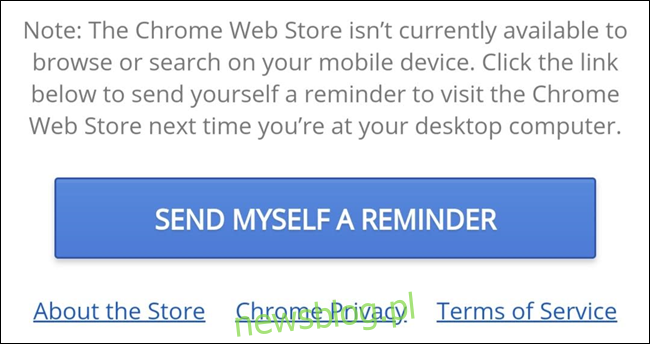Jeśli napotkasz rozszerzenie Chrome na Androidzie, możesz dodać je do przeglądarki na komputerze, aby zainstalować je później. Gdy następnym razem otworzysz Chrome na komputerze, rozszerzenie poprosi Cię o zainstalowanie.
Chrome Web Store nie jest dostępny z urządzeń mobilnych. Kiedy próbujesz przejść do witryny internetowej, zostajesz przekierowany na stronę, która stwierdza, że nie możesz uzyskać dostępu do sklepu internetowego. Jedyną opcją jest kliknięcie przycisku „Wyślij mi przypomnienie”, który wyśle do Ciebie wiadomość e-mail z linkiem do sklepu internetowego.
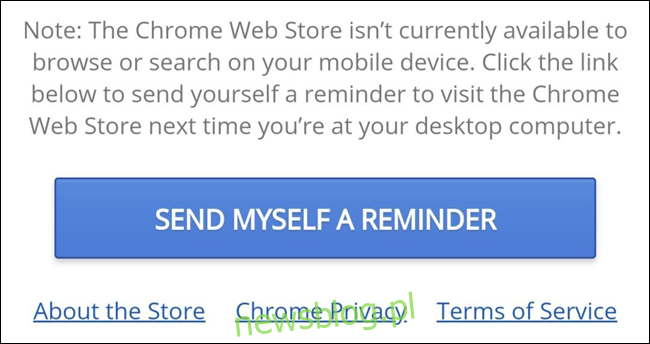
Chociaż nie możesz uzyskać dostępu do strony głównej sklepu internetowego Chrome, możesz otworzyć stronę rozszerzenia bezpośrednio po kliknięciu łącza w wynikach wyszukiwania lub gdy ktoś wyśle Ci link.
Otworzyć Aplikacja Chrome na urządzeniu z systemem Android wyszukaj rozszerzenie, które chcesz zainstalować, a następnie kliknij wynik wyszukiwania rozszerzenia Chrome.
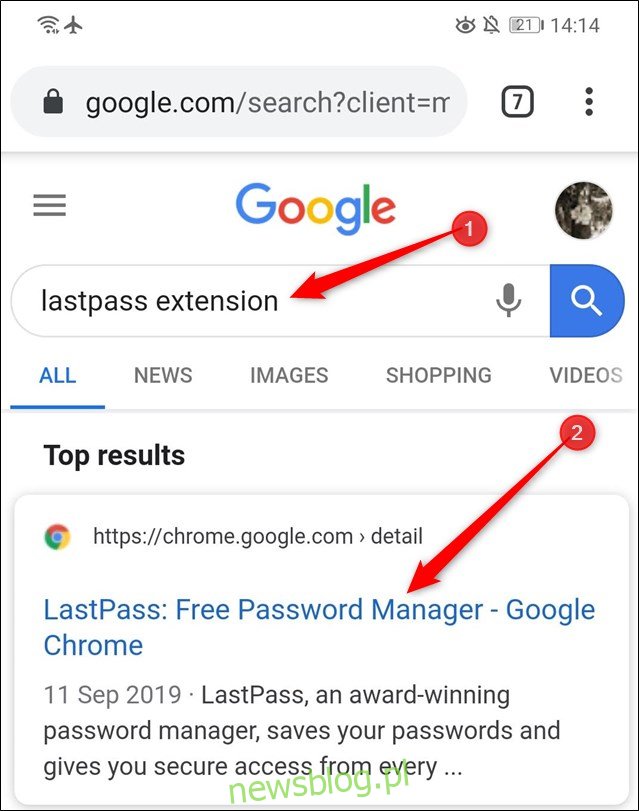
Po załadowaniu strony rozszerzenia kliknij „Dodaj do pulpitu”.
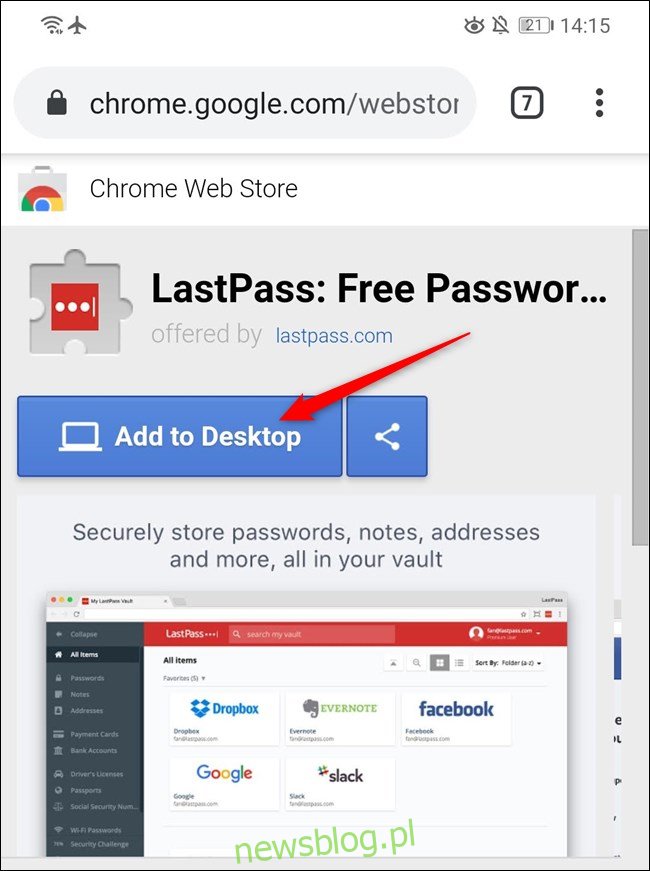
Kliknij „Dodaj do pulpitu” jeszcze raz, aby potwierdzić akcję.
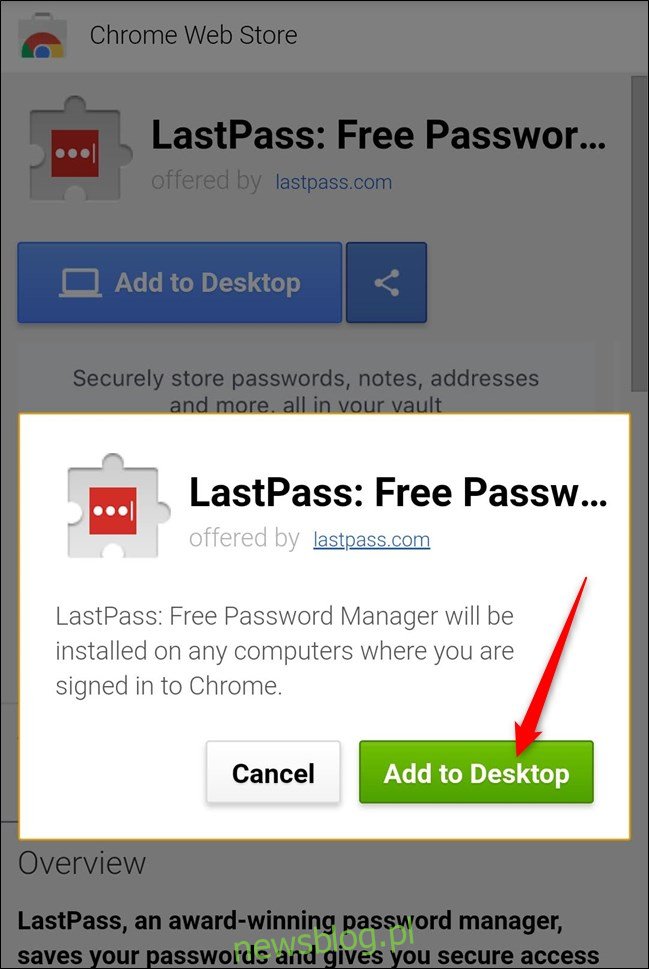
Gdy następnym razem otworzysz Chrome na pulpicie, kliknij żółtą ikonę z wykrzyknikiem znajdującą się w prawym górnym rogu, a następnie kliknij komunikat „
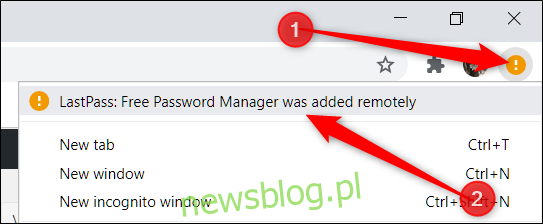
Na koniec przeczytaj, jakich uprawnień wymaga rozszerzenie, a następnie kliknij „Włącz rozszerzenie”.
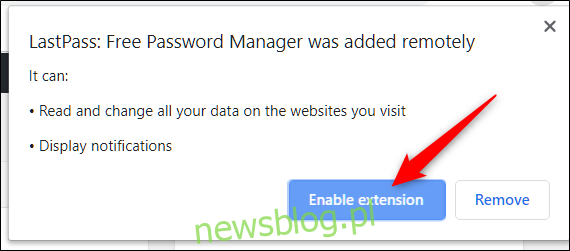
I tak po prostu Chrome automatycznie instaluje rozszerzenie. Możesz od razu zacząć korzystać z rozszerzenia, tak jak z każdego innego rozszerzenia.